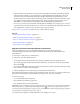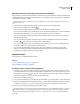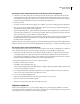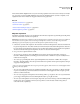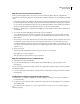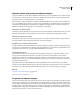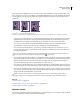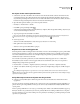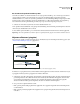Operation Manual
417
INDESIGN CS4 GEBRUIKEN
Kaders en objecten
Objecten over een exacte afstand verplaatsen
Met de opdracht Verplaatsen kunt u een object over een exacte afstand verplaatsen. Met deze opdracht kunt u
bovendien een kopie van het geselecteerde object verplaatsen, waarbij het origineel op de oorspronkelijke positie blijft
staan.
1 Selecteer het object dat u wilt verplaatsen. Als u het kader en de inhoud wilt verplaatsen, selecteert u het kader met
het gereedschap Selecteren. Als u alleen de inhoud, maar niet het bijbehorende kader wilt verplaatsen, selecteert u
het object met het gereedschap Direct selecteren. Als u een kader wilt verplaatsen zonder de inhoud te verplaatsen,
selecteert u het kader met het gereedschap Direct selecteren en selecteert u alle ankerpunten.
2 Kies Object > Transformeren > Verplaatsen of dubbelklik op het gereedschap Selecteren of Direct selecteren in de
gereedschapsset.
3 Voer een van de volgende handelingen uit in het dialoogvenster Verplaatsen:
• Voer in hoeveel het object horizontaal en verticaal moet worden verplaatst. Bij een positieve waarde wordt het
object omlaag en naar rechts op de x-as verplaatst en bij een negatieve waarde wordt het object omhoog en naar
links verplaatst.
• Als u het object over een exacte afstand en met een exacte hoek wilt verplaatsen, geeft u de afstand en de hoek van
de verplaatsing op. De hoek die u invoert, wordt berekend in graden van de x-as. Positieve hoeken geven een
verplaatsing naar links en negatieve hoeken geven een verplaatsing naar rechts. U kunt ook waarden tussen 180° en
360° opgeven. Deze waarden worden omgezet in de overeenkomstige negatieve waarden (bijvoorbeeld 270° wordt
omgezet in -90°).
4 Ga als volgt te werk:
• Wanneer u het effect wilt bekijken voordat u het toepast, selecteert u Voorvertoning.
• Klik op OK om het object te verplaatsen.
• Klik op Kopiëren om een kopie van het object te verplaatsen.
Objecten verplaatsen naar een specifieke locatie
1 Selecteer het object dat u wilt verplaatsen.
2 Als u een ander referentiepunt voor het verplaatsen wilt gebruiken, klikt u op de gewenste plaats voor het
referentiepunt.
Als u het object bijvoorbeeld naar de linkerbovenhoek van de pagina wilt verplaatsen, selecteert u het referentiepunt
in de linkerbovenhoek.
3 Voer in de velden X en Y in het deelvenster Transformeren de coördinaten in van het punt waarnaar u de selectie
wilt verplaatsen.
Instellen hoe ver objecten stapsgewijs worden verplaatst
1 Kies Bewerken > Voorkeuren > Eenheden en toenamen (Windows) of InDesign > Voorkeuren > Eenheden en
toenamen (Mac OS).
2 Voer bij Cursortoets de afstand in waarover geselecteerde objecten moeten worden verplaatst als u op een pijltoets
drukt en klik op OK.
Als u Shift tijdens het verplaatsen van een selectie ingedrukt houdt, wordt de selectie over tienmaal de opgegeven
afstand verplaatst.